| 1 | Вкарайте щепсела на устройството в контакт с променлив ток. Включете превключвателя на захранването на устройството. | ||||||||||||||||||
| 2 | Натиснете Menu (Меню), 7, 2, 7. С помощта на
Натиснете Stop/Exit (Стоп/Излез). | ||||||||||||||||||
| 3 | Включете вашия Macintosh. | ||||||||||||||||||
| 4 | Поставете CD-ROM диска в CD-ROM устройството. Щракнете два пъти върху иконката MFL-Pro Suite на вашия десктоп. | ||||||||||||||||||
| 5 | Щракнете два пъти върху иконката Utilities (Помощни програми). 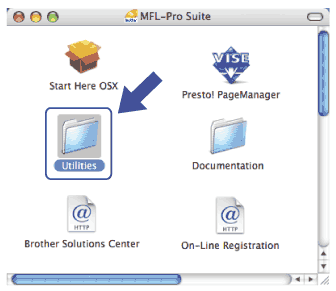 | ||||||||||||||||||
| 6 | Щракнете два пъти върху Wireless Device Setup Wizard (Съветник за конфигуриране на безжична мрежа). 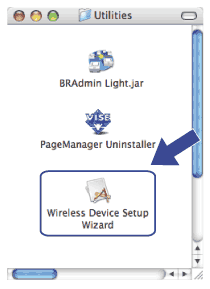 | ||||||||||||||||||
| 7 | Изберете Step by Step install (Recommended) (Постъпково инсталиране (препоръчително)) и след това щракнете върху Next (Следващ). 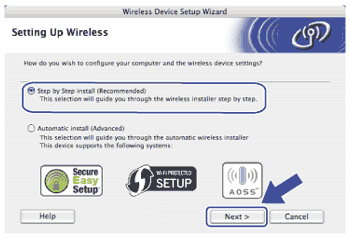 | ||||||||||||||||||
| 8 | Изберете Without cable (Advanced) (Без кабел (детайлно)) и след това щракнете върху Next (Следващ). 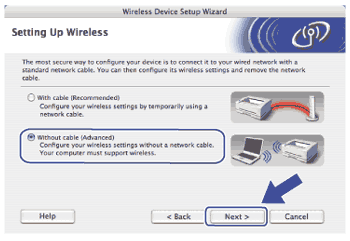 | ||||||||||||||||||
| 9 | Прочетете Important Notice (Важно). Поставете отметка в полето, след като потвърдите, че сте активирали безжичните настройки, и след това щракнете върху Next (Следващ). 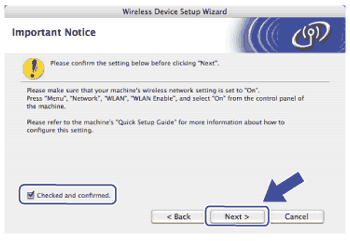 | ||||||||||||||||||
| 10 | Необходимо е временно да промените безжичните настройки на вашия компютър. Следвайте инструкциите на екрана. Непременно си запишете всички настройки, като SSID, канал, удостоверяване и криптиране на вашия компютър. Ще са ви необходими, за да върнете на вашия компютър първоначалните безжични настройки; след това щракнете върху Next (Следващ). 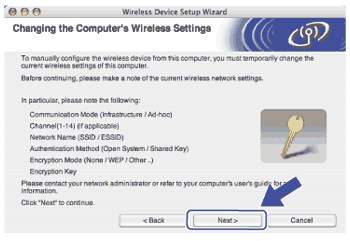 Ако желаете да конфигурирате устройството си за безжичната мрежа, която използвате, отбележете си настройките на вашата безжична мрежа преди конфигурирането. Проверете и запишете текущите безжични мрежови настройки.
Например:
| ||||||||||||||||||
| 11 | За комуникация с неконфигурирано безжично устройство, временно променете безжичните настройки на вашия компютър в съответствие с производствената настройка по подразбиране на устройството, показана на този екран. Поставете отметка в полето, след като потвърдите тези настройки, и след това щракнете върху Next (Следващ). 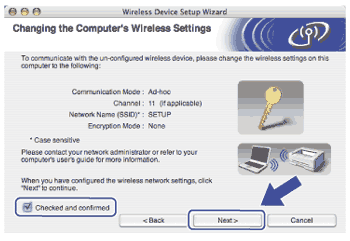 | ||||||||||||||||||
| 12 | Изберете устройството, което желаете да конфигурирате, и щракнете върху Next (Следващ). Ако списъкът е празен, проверете дали устройството е включено в електрозахранването, и след това щракнете върху Refresh (Опресни). 
| ||||||||||||||||||
| 13 | Помощникът ще потърси за безжична мрежа, достъпна от вашето устройство. Изберете Ad-hoc мрежата, която ще асоциирате с принтера, и след това щракнете върху Next (Следващ). 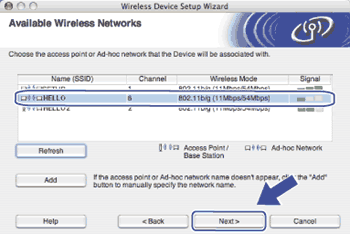 | ||||||||||||||||||
| 14 | Ако вашата мрежа не е конфигурирана за удостоверяване и криптиране, ще се появи следният екран. За да продължите конфигурирането, щракнете върху OK и отидете на 16.  | ||||||||||||||||||
| 15 | Ако вашата мрежа е конфигурирана за удостоверяване и криптиране, ще се появи следният екран. Когато конфигурирате вашето безжично устройство Brother, вие трябва да го направите в съответствие с настройките за удостоверяване и криптиране, които си отбелязахте за вашата съществуваща безжична мрежа. Изберете Authentication Method (Метод на удостоверяване) и Encryption Mode (Режим на криптиране) от списъка на изскачащото меню във всяко поле на настройките. След това въведете Network Key (Мрежов ключ) и Confirm Network Key (Потвърдете мрежов ключ), и след това щракнете върху Next (Следващ). 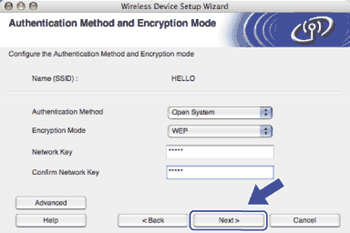
| ||||||||||||||||||
| 16 | Щракнете върху Next (Следващ). Настройките ще бъдат изпратени на вашето устройство. Настройките ще останат непроменени, ако щракнете върху Cancel (Отказ). Ще се разпечата страницата за мрежова конфигурация. 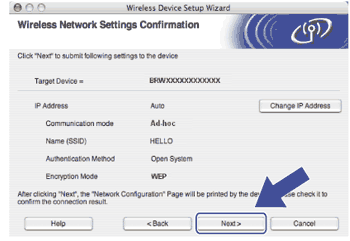 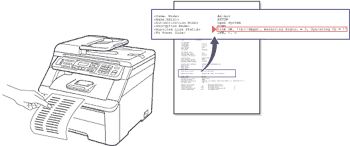 | ||||||||||||||||||
| 17 | Проверете разпечатаната страница за мрежова конфигурация. Изберете статуса, както е показано за Wireless Link Status (Статус на безжичната връзка) на страницата за мрежова конфигурация. Щракнете върху Next (Следващ). Ако вашият статус е "Link OK." („Връзка ОК”), отидете на стъпка 19. Ако вашият статус е "Failed To Associate" („Неуспешно свързване”), отидете на стъпка 18. 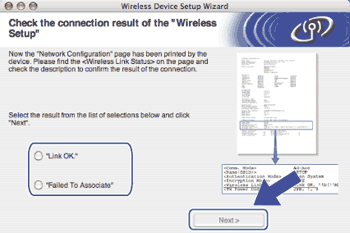 | ||||||||||||||||||
| 18 | Щракнете върху Finish (Край). Безжичната настройка не успя да се свърже с безжична мрежа. Това вероятно се дължи на грешни настройки за сигурност. Нулирайте печатния сървър до производствените му настройки по подразбиране. (Вижте Възстановяване на производствените стойности по подразбиране за мрежовите настройки.) Потвърдете настройките за сигурност на вашата безжична мрежа и опитайте да стартирате от стъпка 6 отново. 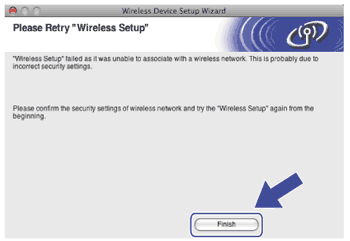 | ||||||||||||||||||
| 19 | За да комуникирате с конфигурираното безжично устройство, трябва да конфигурирате вашия компютър за употреба на същите мрежови настройки. Променете ръчно безжичните настройки на вашия компютър в съответствие с безжичната настройка на устройството, показана на този екран. Поставете отметка в полето, след като потвърдите тези настройки, и след това щракнете върху Next (Следващ). (Настройките, показани на този екран, са само примерни. Вашите настройки няма да са същите.) 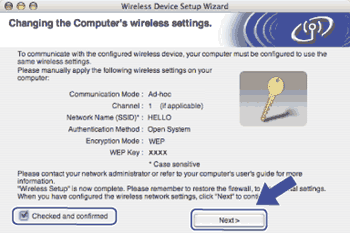 | ||||||||||||||||||
| 20 | Поставете отметка в полето, след като потвърдите, че сте завършили безжичните настройки, и след това щракнете върху Finish (Край). 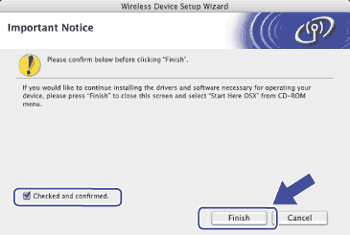 |